我们在运用word制作文档时,为了美化页面,希望在页面外加一个边框,或图案。那么word如何实现的呢?以下是小编给大家整理的在Word中为整个文档插入边框的方法,希望能帮到你!在Word中为整个文档插入边框的具体方法步骤1、打开要添加页面边框的文档;2、点击菜单中的“格式”,执......
如何在Word 2016中向页面添加边框?
word教程
2021-12-28 20:24:41
如何在Word 2016中向页面添加边框?Word 2016提供了一种使用页面边框装饰标题页,证书,菜单和类似文档的方法。除线条外,您还可以用星星,小蛋糕和其他艺术品装饰页面的侧面。如果要在文档中间的页面周围放置边框,则必须在页面所在的位置创建分节符。
在创建边框之前,请将光标放在要显示边框的页面上。如果只想在第一页上放置边框,请将光标放在文档的第一页上。如果您将文档分为多个部分,并且希望在部分中的某些页面周围放置边框,则将光标放置在该部分中-如果您希望边框围绕该部分,请放在第一页中,或者在后续页面中。
将光标放在正确的位置,请按照以下步骤装饰您的页面或带有边框的页面:
- 转到设计选项卡,然后单击页面边框按钮。您将看到“边框和底纹”对话框,如图所示。
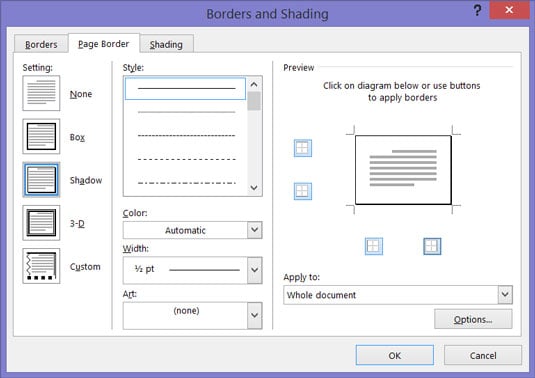 在页面上放置边框。
在页面上放置边框。 - 在设置下,选择所需的边框。使用“无”设置删除边框。
- 在“应用于”下拉菜单上,告诉Word文档中哪些页面带有边框。
- 选择选项以构造所需的边框,然后单击“确定”。
“页面边框”选项卡提供了许多用于设置边框的工具:
- 边框线:在“样式”下,向下滚动列表,然后为边框选择一条线。您会在菜单底部找到有趣的选择。确保在“预览”窗口中查看,以查看在此对话框中所做的选择。
- 边框颜色:如果需要彩色边框,请打开“颜色”下拉列表并为边框线选择颜色。
- 边框宽度:如果您选择边框的图稿,请使用“宽度”下拉列表告诉Word线条或图稿的宽度。
- 边框图稿:打开“图稿”下拉列表,然后选择符号,插图,星星,小蛋糕或其他图稿(如果您要使用边框)。在这个长长的列表中,您会发现一些有趣的选择,包括蛋卷冰淇淋,蝙蝠和雨伞。
- 页面不同侧的边框:使用“预览”窗口中的四个按钮告诉Word在页面的哪侧绘制边框。单击这些按钮以根据需要删除或添加边框。
- 距页面边缘的距离:如果要具体确定边框到页面边缘的距离,请单击“选项”按钮并填写“边框和底纹选项”对话框。
标签: Word2016Word页面边框word排版技巧word教程
相关文章
